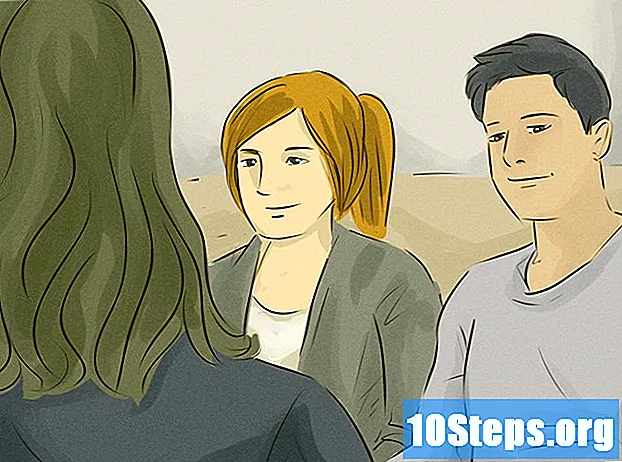Садржај
Остали одељциИмате ли Аппле рачунар и открили сте да не можете користити одређени софтвер јер се он покреће само на рачунару? Па сачекајте више. Дефинитивно можете покренути Виндовс софтвер на Мац рачунару пратећи ове једноставне кораке.
Кораци
Идите на „о овом Мац-у“ и погледајте да ли ваш Мац има Интел процесор. Мац рачунари Г4 и Г5 Повер ПЦ неће радити са следећим софтвером за емулацију.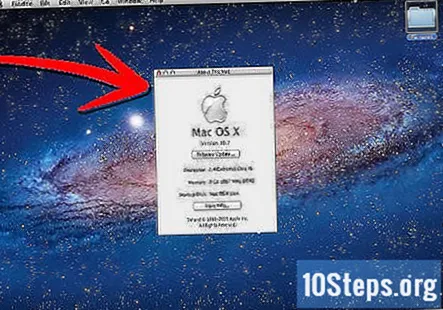

Идите на Аппле.цом и преузмите Боот Цамп. Овај софтвер ће вам омогућити да инсталирате Виндовс, тако да можете извршити двоструко покретање.
Двапут кликните на датотеку.дмг, а затим отворите боотцампассистант.пкг.
Следите упутства инсталатера и сачекајте да се Боот Цамп инсталира. (Ако се затражи „Боот Цамп Ассистант не може да се користи, затворите и преузмите ажурирање фирмвера за свој систем из Аппле-ове подршке за преузимање.

Следеће отворите Боот Цамп Ассистант и одаберите „Снимите ЦД са управљачким програмима Мацинтосх-а одмах“ након уметања празног диска.
Изаберите величине партиције за ваш оперативни систем и кликните партицију.
Уметните свој Виндовс ОС и кликните на „Покрени инсталацију“. (Морате купити копију оперативног система Виндовс да бисте то легално довршили).
Притисните Ентер или Ретурн на плавом екрану, затим одаберите партицију Ц (ово би требало да одговара величини коју сте одабрали за сваки ОС), а затим одаберите формат ФАТ партиције за сада.
Извадите Виндовс диск након поновног покретања рачунара, а затим уметните ЦД са управљачким програмом за Мац који смо раније снимили.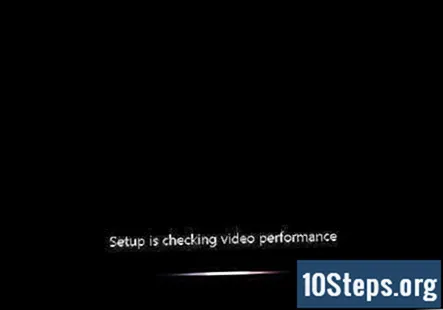
Слиједите упуте које је дао помоћник за инсталацију и када вас питају за поставке за нови хардвер, само прихватите задате.
Кликните да бисте поново покренули рачунар на захтев асистента и ако се рачунар поново покрене директно у Виндовс, ваша инсталација је успела.
Држите тастер ОПТИОН притиснут и он ће вам дати екран за одабир који ОС да покренете.
Честитамо, сада на свом Мацу можете покретати Виндовс.
Питања и одговори заједнице
Савети
- Да бисте истовремено покренули Виндовс и Мац ОСКС, размислите о софтверу за Мац који опонаша Виндовс. Ово ће се сматрати апликацијом за Мац, тако да ћете моћи истовремено да користите оба ОС.
- Направите резервну копију чврстог диска у случају да овај поступак у потпуности избрише његов садржај.
- Истражите који тип Виндовс ОС-а желите да одаберете јер постоји неколико верзија, од којих неке имају функције које вам можда неће требати.
Упозорења
- Не бирајте партиције осим НТФС или ФАТ. Они нису компатибилни са Мац рачунарима.
- Будите пажљиви при одабиру избора пре него што наставите са Боот Цамп асистентом, јер то може проузроковати губитак садржаја на вашем тврдом диску.
- Будите опрезни, ваш Мац се можда једноставно заљуби у Виндовс и ожени се. Другим речима, Мац би могао помислити да је Виндовс Мац ОС Кс софтвер. Ово је некако чудно и мораћете да приморате Мац да покрене ОС Кс софтвер користећи трик Оптион-анд-Боот. Понекад ће Виндовс чак и убити ОС Кс и мораћете да га поново инсталирате.
Ствари које ће вам требати
- Копија оперативног система Виндовс
- Мацинтосх рачунар са Интел процесором
- Празни дискови
- интернет конекција